4 Lösungen zur Behebung des Fehlers „iPhone/iPad-Softwareaktualisierung fehlgeschlagen“
Es ist immer eine gute Idee, die neueste Version von iOS auf Ihr iPhone/iPad herunterzuladen, um auf neue und erweiterte Funktionen zuzugreifen und Ihr Gerät funktionsfähig zu halten. Manchmal sehen Sie jedoch möglicherweise, dass das iOS-Software-Update (iOS 16/15/14) ist aus unerklärlichen Gründen während der Installation fehlgeschlagen.
Der Fehler bei der iPad/iPhone-Softwareaktualisierung ist kein seltenes Phänomen mehr und betrifft viele iOS-Benutzer auf der ganzen Welt. Es ist in der Tat eines der am häufigsten auftretenden Probleme. Wenn das iOS Softwareupdate fehlgeschlagen Wenn ein Fehler auftritt, sehen Sie Optionen vor sich, nämlich „Einstellungen“ und „Schließen“. Sie können also entweder den fehlgeschlagenen Fehler beim iPad/iPhone-Software-Update schließen und eine Weile warten, bevor Sie ihn erneut installieren, oder „Einstellungen“ aufrufen und das Problem beheben.
Wir empfehlen Ihnen, eine der 4 unten aufgeführten Techniken zu befolgen, um Fehler bei der iPad/iPhone-Softwareaktualisierung zu bekämpfen, um die Firmware erneut herunterzuladen und Ihr iPad/iPhone reibungslos zu verwenden. Warten wir also nicht länger und bringen den Ball ins Rollen.
Teil 1: iPhone/iPad neu starten und erneut versuchen
Lassen Sie uns in erster Linie mit den einfachsten Optionen beginnen, bevor wir zu den mühsameren übergehen. Das Neustarten Ihres iPhone/iPad mag wie ein Hausmittel erscheinen, aber Sie werden angenehm überrascht sein, das Ergebnis zu sehen. Es ist bekannt, dass die Probleme mit dem fehlgeschlagenen Software-Update behoben werden, indem Sie einfach Ihr Gerät neu starten und es erneut versuchen. Diese Methode hilft auch, wenn der Fehler darauf zurückzuführen ist, dass Apple zu einem bestimmten Zeitpunkt nicht zu viele Aktualisierungsanfragen verarbeitet.
Glauben Sie es nicht? Probieren Sie es jetzt! Nun, hier ist, was Sie tun sollten:
Schritt 1: In dem Moment, in dem Sie die Fehlermeldung „Fehler beim iOS-Software-Update (wie iOS 15/14)“ auf dem Bildschirm sehen, klicken Sie auf „Schließen“.

Schritt 2: Schalten Sie nun Ihr Gerät auf die übliche Weise aus: Drücken Sie den Netzschalter für 3-5 Sekunden und schieben Sie dann die Leiste oben auf dem Bildschirm nach rechts, um es auszuschalten.
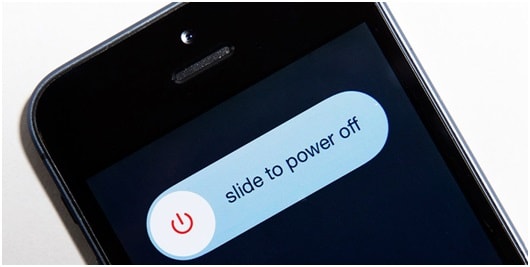
Warten Sie nun, nachdem das Gerät vollständig ausgeschaltet ist, etwa 10 Minuten oder so.
Schritt 3: Drücken Sie abschließend erneut den Netzschalter und warten Sie, bis das Apple-Logo angezeigt wird. Sie werden dann zu Ihrem Sperrbildschirm weitergeleitet. Entsperren Sie Ihr iPhone/iPad und versuchen Sie erneut, die Firmware zu aktualisieren.
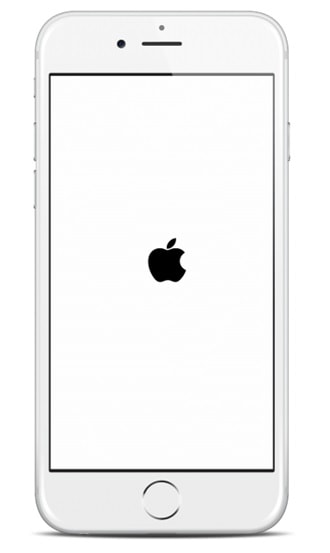
Hinweis: Sie können Ihr iPhone/iPad auch neu starten, indem Sie die Home- und die Ein-/Aus-Taste gleichzeitig 3-5 Sekunden lang drücken.
Teil 2: Überprüfen Sie den Netzwerkstatus und warten Sie eine Weile
Dies ist ein weiterer einfacher und einfacher Tipp, um mit iOS (wie iOS 15/14) fertig zu werden. Softwareupdate fehlgeschlagen Ausgabe oder iPhone wird nicht aktualisiert Ausgabe. Wir sind uns alle einig, dass eine Überlastung des Netzwerks oder eine instabile Signalstärke den Vorgang behindern und das Herunterladen der Software verhindern können. Daher ist es ratsam, Ihren Netzwerkstatus zu überprüfen und eine Weile zu warten, bevor Sie erneut aktualisieren. Um nun den Netzwerkstatus zu überprüfen, sind hier ein paar Schritte, die befolgt werden müssen.
Schritt 1: Überprüfen Sie zunächst Ihren Router und stellen Sie sicher, dass er eingeschaltet ist und ordnungsgemäß funktioniert. Schalten Sie dann Ihren Router für etwa 10-15 Minuten aus und warten Sie.
Schritt 2: Schalten Sie nun den Router ein und verbinden Sie sich mit Wi-Fi auf Ihrem iPad/iPhone.
Schritt 3: Sobald Ihr iPhone erfolgreich verbunden ist, gehen Sie zu „Einstellungen“ > „Allgemein“ > „Softwareaktualisierung“ und versuchen Sie erneut, die neue Firmware zu installieren.
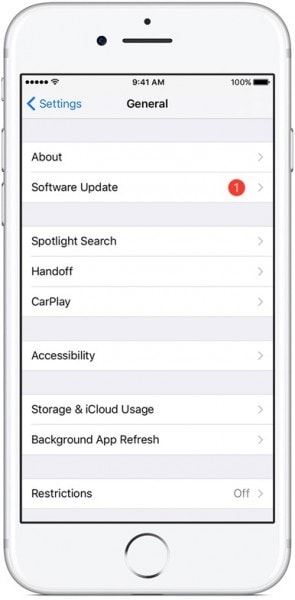
Wenn die obige Methode Ihnen nicht hilft, machen Sie sich keine Sorgen, sehen Sie sich die 2 weiteren Methoden an, die von uns unten aufgeführt sind.
Teil 3: iPhone/iPad mit iTunes aktualisieren
Die dritte Methode, um iPad/iPhone loszuwerden Softwareupdate fehlgeschlagen Problem besteht darin, die iOS-Version über iTunes zu installieren und zu aktualisieren, eine Software, die speziell für die Verwaltung aller iOS-Geräte entwickelt und entwickelt wurde. Diese Methode wird von vielen Benutzern empfohlen, die es dem Herunterladen des Software-Updates auf dem Gerät selbst vorziehen. Diese Technik ist ebenfalls einfach und erfordert nur die folgenden Schritte:
Schritt 1: Laden Sie zunächst die neueste iTunes-Version auf Ihren PC herunter, indem Sie die offizielle Website von Apple besuchen.
Schritt 2: Verwenden Sie nach dem Herunterladen ein USB-Kabel, um Ihr iPhone/iPad mit dem Computer zu verbinden, und warten Sie dann, bis iTunes es erkennt.

Hinweis: Wenn sich iTunes nicht selbst öffnet, starten Sie die Software und wählen Sie das iOS-Gerät auf seiner Hauptoberfläche aus.
Schritt 3: Der dritte Schritt wäre nun, in den auf dem Bildschirm aufgelisteten Optionen auf „Zusammenfassung“ zu klicken und zu warten, bis sich der nächste Bildschirm öffnet. Wenn Sie fertig sind, wählen Sie „Nach Updates suchen“, wie in der Abbildung unten gezeigt.

Schritt 4: Klicken Sie jetzt einfach auf „Update“, wenn Sie gefragt werden, dass ein Update verfügbar ist.
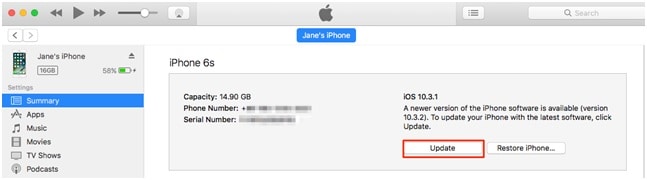
Sie müssen nur warten, bis die Installation abgeschlossen ist, und denken Sie bitte daran, Ihr iPad/iPhone nicht zu trennen, bevor der Vorgang abgeschlossen ist.
Ganz einfach, oder?
Teil 4: Laden Sie die Firmware manuell herunter
Die letzte und endgültige Lösung zur Behebung des Problems der iPad/iPhone-Softwareaktualisierung ist das manuelle Herunterladen der Firmware. Dies muss jedoch Ihre letzte Option sein, und Sie sollten dies nur in Betracht ziehen, indem Sie die iOS IPSW-Datei herunterladen, wenn nichts anderes funktioniert. IPSW sind Dateien, die beim Herunterladen der neuesten Firmware helfen, wenn das normale Verfahren kein Ergebnis liefert.
Dieser Prozess ist langwierig und mühsam, aber wenn Sie die folgenden Schritte sorgfältig befolgen, wird die Aufgabe viel einfacher:
Schritt 1: Beginnen Sie mit dem Download der Datei auf Ihren PC. Sie müssen darauf achten, dass Sie je nach Modell und Typ nur die für Ihr iPhone/iPad am besten geeignete Datei herunterladen. Auf dieser können Sie die IPSW-Datei für jedes Gerätemodell herunterladen Link.
Schritt 2: Schließen Sie nun Ihr iPhone/iPad mit einem USB-Kabel an den Computer an und warten Sie, bis iTunes es erkennt. Sobald Sie fertig sind, müssen Sie in iTunes auf die Option „Zusammenfassung“ klicken und fortfahren.
Schritt 3: Dieser Schritt ist etwas knifflig, drücken Sie also vorsichtig „Shift“ (für Windows) oder „Option“ (für Mac) und klicken Sie auf die Registerkarte „iPad/iPhone wiederherstellen“.
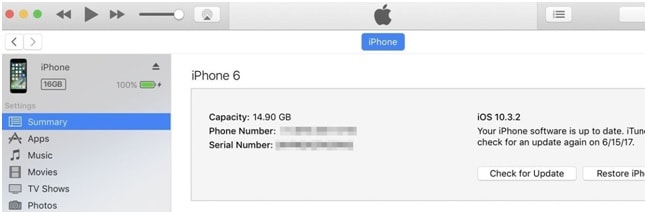
Der obige Schritt hilft Ihnen beim Durchsuchen, um die zuvor heruntergeladene IPSW-Datei auszuwählen.
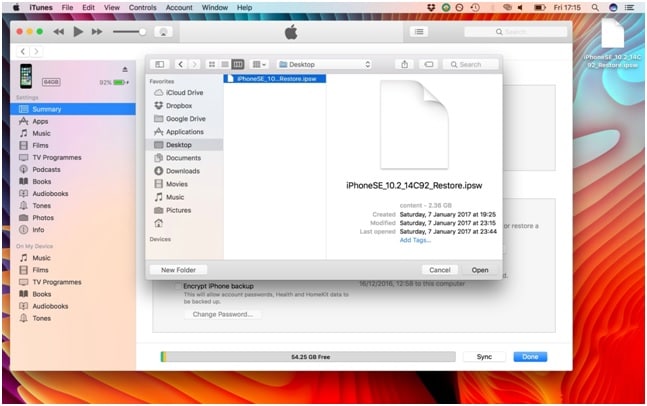
Bitte warten Sie geduldig, bis iTunes den Softwareaktualisierungsvorgang abgeschlossen hat. Dies kann einige Minuten dauern.
Sobald der Vorgang abgeschlossen ist, können Sie alle Ihre gesicherten Daten abrufen und Ihr iPhone/iPad weiterhin mit der neuesten Version von iOS verwenden.
Fehler beim iOS-Software-Update (wie iOS 15/14) kann ein wenig verwirrend und seltsam erscheinen und Sie ahnungslos zurücklassen. Aber hier in diesem Artikel haben wir versucht sicherzustellen, dass wir die einfachsten Erklärungen für alle 4 Methoden verwenden, um Ihnen zu helfen, die beste Lösung und Behebung dieses wiederkehrenden Problems zu erhalten. Wir hoffen, dass Sie jetzt Ihre Probleme mit der iOS-Softwareaktualisierung effizient und einfach lösen können. Wir möchten Sie auch bitten, diese auszuprobieren und uns Ihre Erfahrungen mit dem Prozess mitzuteilen. Wir bei Wondershare würden uns freuen, von Ihnen zu hören!
Neueste Artikel